Las ideas básicas
En el momento actual el buscador más utilizado en la red es Google. Para acceder a él se pueden utilizar dos direcciones:

|

|
| www.google.com/intl/es/ | www.google.es |
Mientras que la primera es la versión genérica para los navegantes del mundo hispano, la segunda está particularizada para España, con la posibilidad de elegir la presentación en catalán, gallego o euskera.
Su presentación es muy simple: apenas una caja de texto para introducir las consultas, un par de botones y algunos enlaces con funciones diversas.
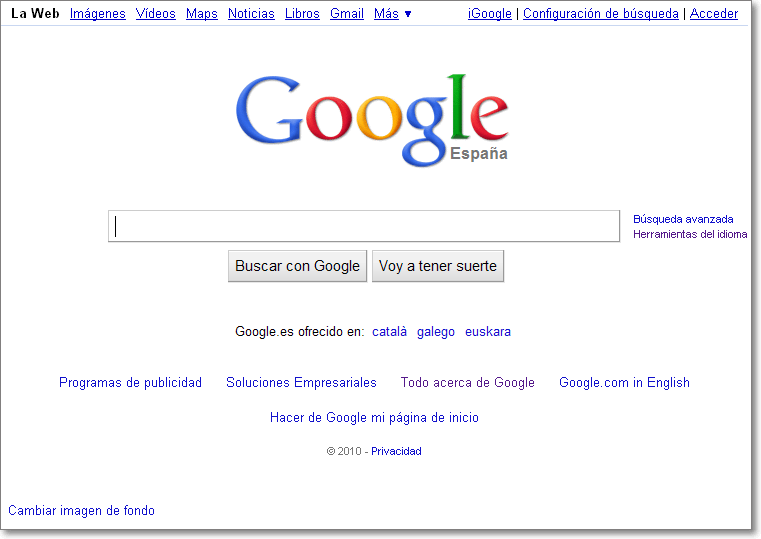
Vemos que bajo la caja de texto hay un par de botones:
- Buscar en Google
 , sirve para iniciar la
búsqueda. Ni siquiera es necesario utilizarlo, ya que basta con pulsar
la tecla Intro para realizar esta función.
, sirve para iniciar la
búsqueda. Ni siquiera es necesario utilizarlo, ya que basta con pulsar
la tecla Intro para realizar esta función.
- Voy a tener suerte
 , salvo que tengas una confianza
ciega en la habilidad de Google para leerte el pensamiento y localizar
exactamente aquello que estás buscando, no es muy recomendable. Al
pulsarlo Google nos va a llevar automáticamente a la página que
considera que se ajusta en mayor medida a los criterios de búsqueda
introducidos.
, salvo que tengas una confianza
ciega en la habilidad de Google para leerte el pensamiento y localizar
exactamente aquello que estás buscando, no es muy recomendable. Al
pulsarlo Google nos va a llevar automáticamente a la página que
considera que se ajusta en mayor medida a los criterios de búsqueda
introducidos.
Del resto de los enlaces hay algunos cuya funcionalidad es evidente, como por ejemplo aquellos que nos permiten mostrar la interfaz en algún otro idioma peninsular. Hay que señalar que esta opción no limita la búsqueda a esos idiomas, sino que lo único que hace es cambiar los textos y mensajes que se muestran en la pantalla al idioma seleccionado. Puede ocurrir que alguna de las opciones que están disponibles en castellano no aparezcan cuando cambiamos a otro idioma del territorio español.
En la parte superior izquierda encontrarás diversas herramientas de Google que en algunos casos tendrá un comportamiento más personalizado si estamos identificados dentro de Google.
En la parte superior derecha tenemos la posibilidad de configurar tu propia página principal personalizada de Google (iGoogle), la configuración de búsquedas o la posibilidad de Acceder mediante identificación a los recursos y herramientas que te posibilita Google.
Aunque por lo que hemos visto todo parece bastante sencillo, llama la atención que no encontremos ningún enlace que apunte a unas explicaciones de Ayuda. Sin embargo sí que está ahí, escondido bajo la denominación Todo acerca de Google puedes acceder a la ayuda, aunque como verás en algunos de los próximos apartados hay cuestiones que se mencionan en la ayuda que no son rigurosamente correctas o, al menos, no reflejan exactamente el comportamiento del buscador.
También podemos "tunear" nuestro Google seleccionando una imagen de fondo:
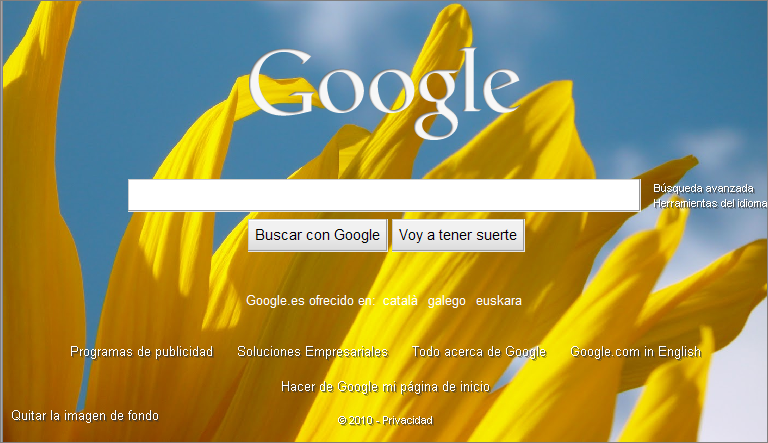
Interpretación de la página de resultados de Google
Los resultados se muestran en una página en la que aparecen múltiples referencias. Utilizaremos la imagen que ofrece el propio buscador en su ayuda para identificar cada uno de los elementos:
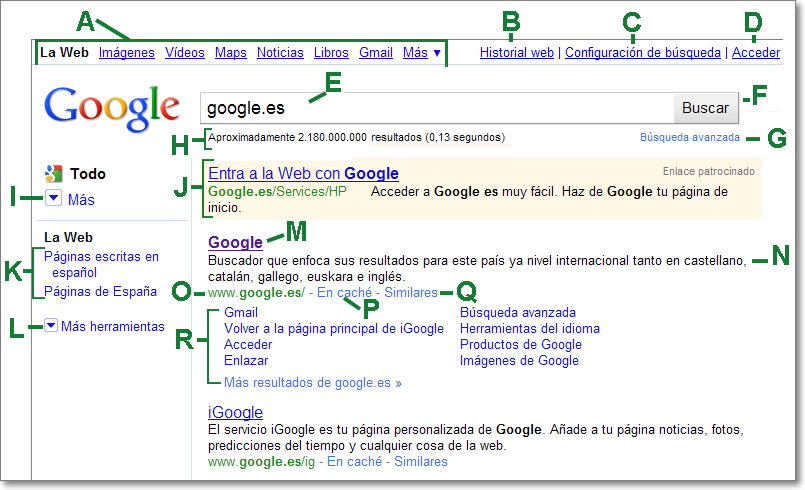
A. Vínculos superiores: Nos permiten repetir la búsqueda realizada en cualquiera de los servicios del buscador y acceder a otros servicios de Google.
B. Historial web: Permite el acceso al servicio de historial web previa identificación con una cuenta de Google.
C. Configuración de búsqueda: Muestra una página que permite configurar las preferencias de búsqueda como veremos posteriormente.
D. Acceder: Permite el acceso identificado a una cuenta de Google, lo que permitirá la personalización de muchos de sus servicios.
E. Cuadro de búsqueda: Zona de para escribir los términos de búsqueda: palabra, frase, etc.
F. Botón Buscar: Tras introducir las palabras con las que queremos realizar la búsqueda se inicia la misma pulsando este botón o presionando la tecla Intro.
G. Búsqueda Avanzada: Muestra una página que permite acotar la búsqueda si es necesario.
H. Estadísticas: Nos indica el número de resultados y el tiempo utilizado en dicha búsqueda.
I. Botón Más: Despliega una lista de opciones para delimitar la búsqueda según el tipo de contenido. Sobre el término de búsqueda podremos delimitarlo a sólo imágenes, vídeos, mapas, noticias, libros, blogs, actualizaciones, foros,.... o volver a recoger dicho menú con el botón Menos. En la opción de Todo buscará dicho término en todos los contenidos.
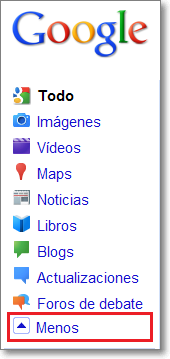
J. Publicidad: Enlaces patrocinados relacionados generalmente con la búsqueda realizada.
K. La Web, delimitador de ámbito de búsqueda: Permite seleccionar si queremos buscar sólo en toda la web, sólo en páginas escritas en español o páginas de España.
L. La Web, Más herramientas: Despliega una lista de opciones para acotar más la búsqueda a nuestros intereses: criterios temporales, distintos modos de vistas, etc. Aparecen en negrita los criterios establecidos por defecto.
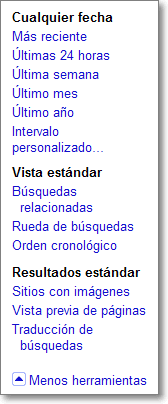
M. Título de la página: La primera línea del resultado es el título de la página web encontrada. A veces, en vez del título aparecerá una URL, lo que significa que la página no tiene título, o que Google no ha indexado el contenido completo de esa página.
N. Texto debajo del título: Este texto es un resumen de la página en el que se han resaltado los términos de búsqueda. Estos fragmentos permiten ver el contexto en que los términos aparecen en la página, antes de hacer clic en el resultado.
O. URL del resultado: Es la dirección en la web del resultado encontrado.
P. En Caché: Google hace una copia del estado de la página cuando la indexa. Al hacer clic en el vínculo almacenado en caché, verá el contenido de la página web tal como aparecía en ese momento. Es muy útil cuando, por cualquier motivo, no se puede mostrar la página actual, ya que todavía se puede obtener la versión en caché y encontrar la información buscada. Los términos de la búsqueda aparecen resaltados en la versión almacenada en caché. Lógicamente puede ocurrir que la versión en caché no coincida totalmente con la versión más actualizada.
Q. Páginas similares: Cuando selecciona el vínculo Páginas similares para un resultado en particular, Google busca automáticamente páginas en la web que estén relacionadas con este resultado.
R. Resultado jerarquizado: Cuando Google encuentra más de un resultado en el mismo sitio web, muestra primero el más relevante y las otras páginas relevantes del mismo sitio web aparecen escalonadas debajo de él. Son resultados relacionados y jerarquizados del título principal.
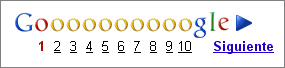
Cuando obtenemos más resultados de los que caben en la página Google nos muestra en la parte inferior una lista numerada, en la que se resalta la página de resultados en la que nos encontramos, que nos permite movernos hasta el siguiente grupo de resultados.
Accede a la dirección www.google.com y a www.google.es y comprueba las diferencias entre ambas.
Establece otro idioma de los ofertados desde la página principal y comprueba la apariencia que adopta Google. Vuelve a situar el idioma en el de tu preferencia habitual.